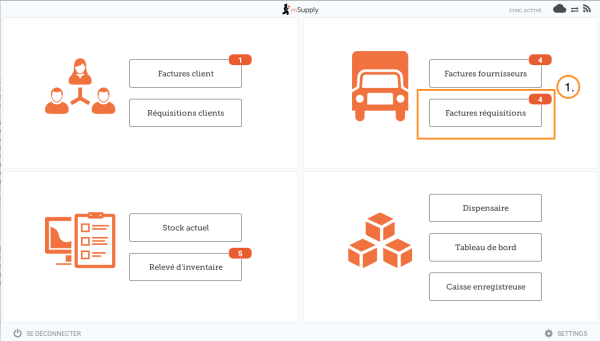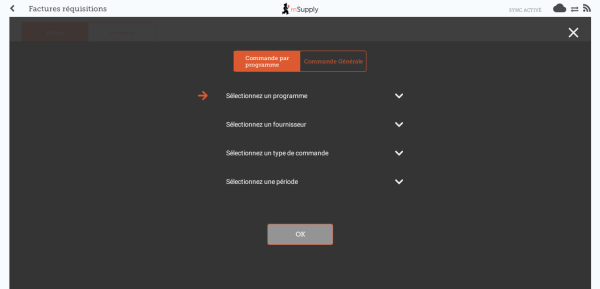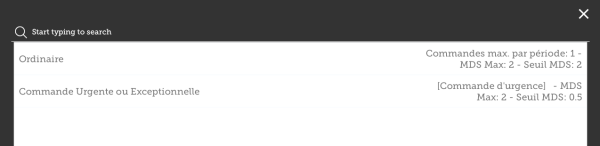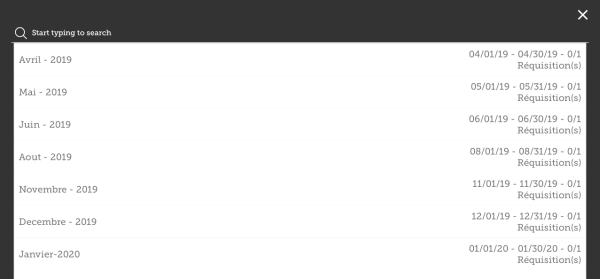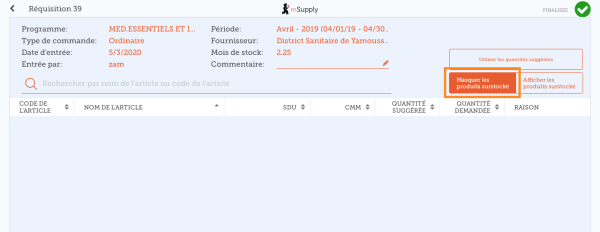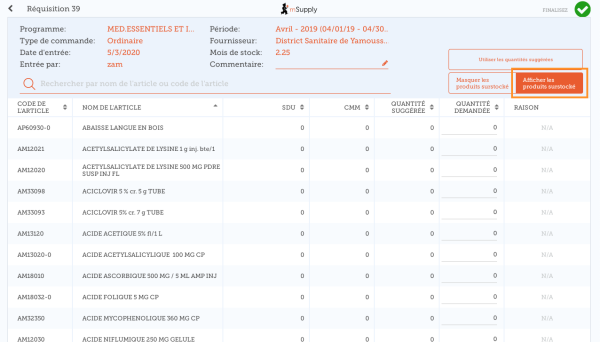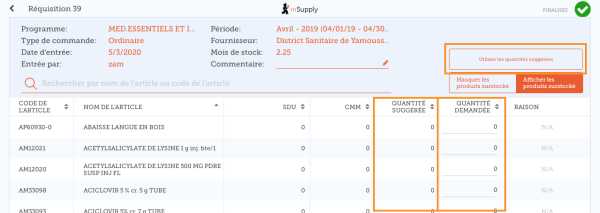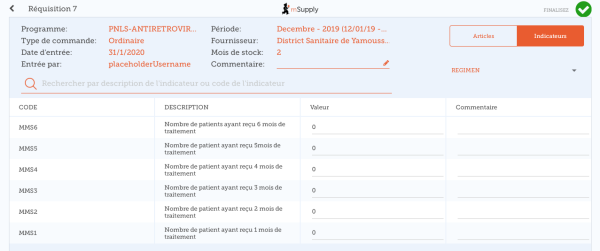Table of Contents
Réquisitions Fournisseur (Commandes par programme)
Vous souhaitez commander du stock auprès de votre fournisseur pour un programme.
Vous devez créer une commande par programme, qui remplira automatiquement votre réquisition avec les articles de ce programme.
Cliquez sur Facture réquisitions
Lorsque votre dépôt a accès à au moins un programme, créer une réquisition fournisseur vous invitera à choisir entre une commande par programme et une commande générale.
Cliquez sur Commande par programme
Sélectionnez le programme, le fournisseur, le type de commande et la période
Cette information doit être complétéé séquentiellement. La flèche indique à quelle étape vous vous trouvez et une coche indique que l'étape a été effectuée.
Lors de la sélection du type de commande, des informations supplémentaires sont affichées sur la droite:
- MDS Maximum: nombre maximum de mois de stock à conserver pour chaque article, ce qui aidera à déterminer la quantité suggérée à commander.
- Seuil MDS: Les articles pour lesquels le nombre de mois de stock est plus petit que cette valeur apparaîtront dans la commande par défaut.
- Nombre maximum de commandes par période: Nombre maximum de commandes qui peuvent être passées dans une période donnée.
- Max articles: nombre maximum d'articles autorisé à être commandé pour une commande d'urgence (une alerte sera affichée si le nombre maximum d'articles a été dépassé)
Lors de la sélection de la période, des informations supplémentaires sont affichées sur la droite:
- Dates de la période i.e. la plage de la période
- Nombre de réquisitions déjà créees pour la même période, fournisseur et type de la commande
Cliquez OK et passer en revue la commande
La réquisition est créée et contient tous les articles du programme.
Notez que vous ne pouvez ajouter d'articles supplémentaires dans une réquisition par programme.
Pourquoi aucun élément n'est-il visible dans cet exemple?
- Le bouton Masquer le surstock est sélectionné par défaut, ce qui masque tous les articles dont le stock dépasse le seuil MDS.
- Tout le stock disponible dans cet exemple dépasse le seuil MDS, donc aucun article n'est visible.
- Lorsque vous cliquez le bouton Afficher surstock, tous les articles qui dépassent le seuil MDS apparaissent.
Notez que le prix affiché dans la réquisition par programme est le prix pour lequel le fournisseur vend l'article.
Vous pouvez cliquer sur Utiliser les quantités suggérées...
Si vous êtes certain de commander un article pour lequel il existe un historique de son utilisation (ie que vous déjà commandé auparavant) ! En choisissant cette option, mSupply calculera automatiquement les quantités de chaque article dont vous avez besoin, à partir de l'historique de la quantité de stock que vous avez utilisé.
Vous pouvez également saisir manuellement la quantité demandée pour chaque article.
Cliquez sur le bouton Afficher les données du régime
Si les données d'un régime sont nécessaires à la réquisition, saisissez des valeurs et des commentaires puis fermez l'écran.
Lorsque que vous êtes complètement certain que tout est correct...
Cliquez le bouton Finaliser puis Confirmer et votre commande sera envoyée au dépôt fournisseur.

Même si vous n'avez pas d'internet à ce moment, ça va! La commande sera envoyée automatiquement lorsque l'internet sera à nouveau disponible.
| Précédente: Réquisitions Fournisseur (Commandes Générales) | Suivante: Factures fournisseurs |